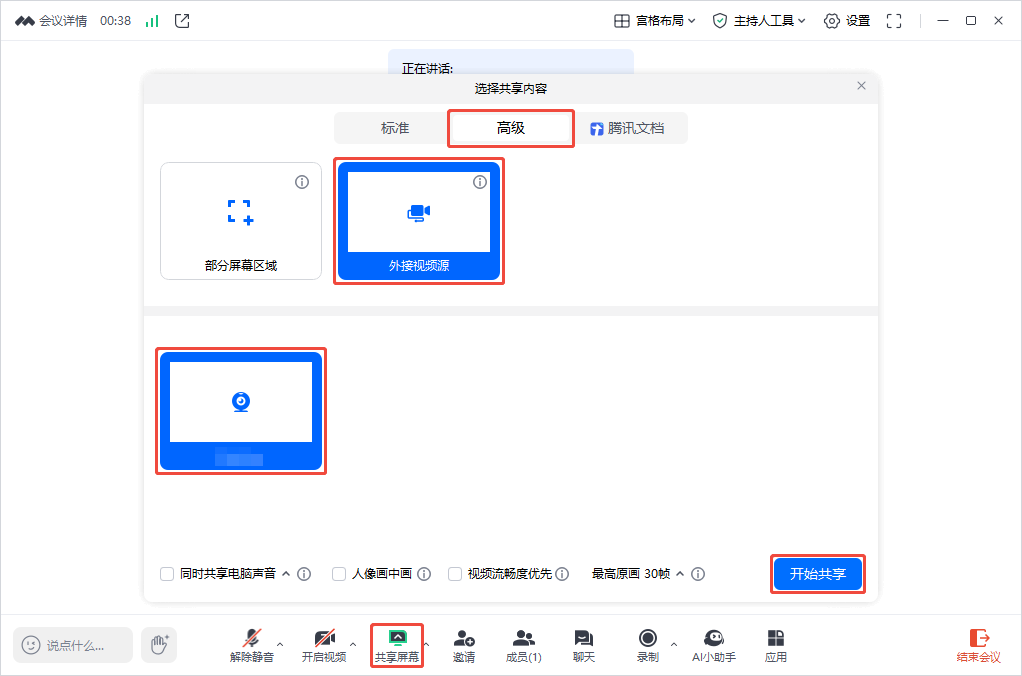共享外接视频源
一、功能介绍
腾讯会议支持分享用户外接的视频源设备,可作为用户的第二个摄像头画面,例如将电脑外接的摄像头、USB视频采集卡、图像扫描仪等设备共享给其他参会成员。
二、使用条件
1.版本要求
免费版、专业版、商业版、企业版、教育版、教育加强版用户。
2.系统要求
①Windows 7及以上。
②macOS 10.11及以上。
三、如何设置共享外接视频源
外接视频源是指相对于系统内置(build-in)而言的外接设备,通常是外接的摄像头、视频采集卡、图像采集扫描仪等视频设备,当用户需要将外接的视频设备共享给其他参会成员时,可以按以下步骤进行操作:
①会中点击底部工具栏【共享屏幕】->在“选择共享内容”中打开【高级】页面。
②选择【外接视频源】,在列出来可识别的视频设备中,选择您希望共享的一个设备,点击【开始共享】,将视频设备作为第二个摄像头画面共享给参会成员。
③共享过程中,您将在本地预览窗口中看到到共享的视频画面,您也可以在本地预览窗口中选择切换共享的外接视频设备,切换将立即生效。
注意事项
建议您提前测试您的外接视频设备的可用性,具体的测试方法可以参考您的设备厂商提供的使用建议,同时您可以在腾讯会议的视频测试中进行检查确认设备与腾讯会议适配兼容。
下载 共享外接视频源.pdf
文章内容是否对您有帮助?
有帮助
无帮助
能否告知我们这篇文章的问题?(选填)